Erősen javasoljuk, hogy ellenőrizze számítógépét rosszindulatú programok után
- Kattintson a futtatásra a Microsoft Office fontos összetevője, amely az összes Office-alkalmazást naprakészen tartja.
- Mivel ez a folyamat folyamatosan fut a háttérben, bűnösnek találták olyan problémák kiváltásában, mint például a magas CPU-használat.
- Ebben az útmutatóban felsoroltunk néhányat a legjobb megoldások közül, amelyek segítenek a probléma megoldásában. Például előfordulhat, hogy meg kell javítania a Microsoft Office klienst.
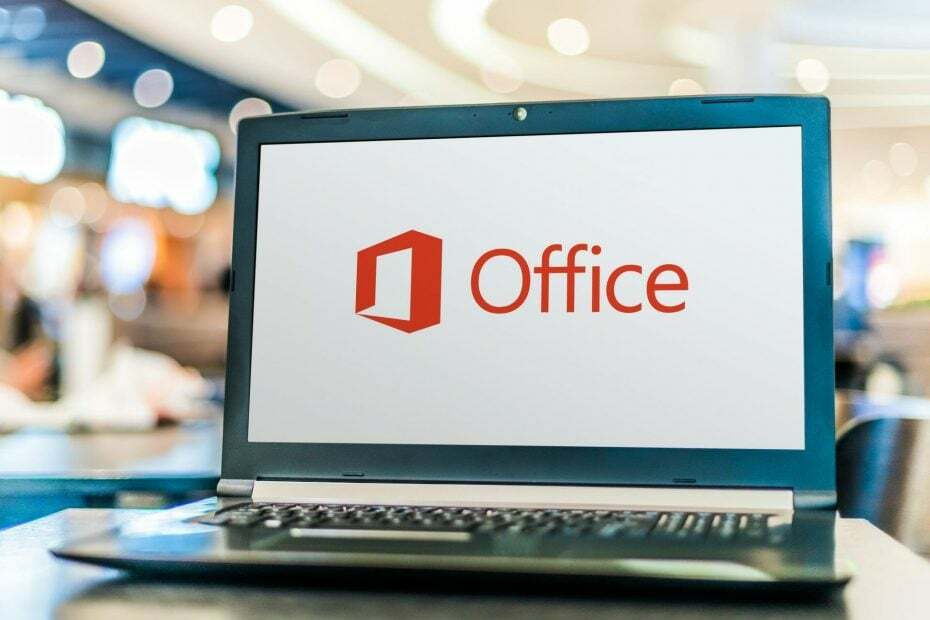
A Microsoft Office Click to Run egy olyan program, amely a háttérben fut a Microsoft Office legújabb frissítéseinek gyors telepítéséhez.
Ezenkívül a Microsoft Office Click to Run szolgáltatás lehetővé teszi a felhasználók számára, hogy az Office-alkalmazásokat a frissítések tényleges telepítése előtt használják.
A streaming és a virtualizációs technológiát használják annak érdekében, hogy a felhasználók az Office-alkalmazások több verzióját is futtathassák ugyanazon a számítógépen.
A Microsoft Office Click to Run alkalmazást azonban gyakran találták bűnösnek a túlzott CPU-használatban, ami a rendszer lefagyásához, lefagyásához vagy a teljesítmény elmaradásához vezetett.
Több felhasználói jelentést is talál a Redditen és hivatalos Microsoft fórumokon a Microsoft Office Click to Run szolgáltatás magas CPU-használatával kapcsolatban.
Szerencsére ebben az útmutatóban bemutatjuk az 5 legjobb megoldást, amelyek segítenek megoldani a Microsoft Office Click-to-Run szolgáltatás magas CPU-használati problémáját. Vessünk egy pillantást a megoldásokra.
Mi az a Microsoft Office Click-to-Run, és szükségem van rá?
Mint már említettük, a Microsoft Office Click to Run egy háttérszolgáltatás, amely streaming és virtualizációs technológia az Office-alkalmazások naprakészen tartása érdekében, és lehetővé teszi a felhasználók számára az alkalmazás több példányának futtatását is Office alkalmazások.
Az alábbi lépések végrehajtásával azt is ellenőrizheti, hogy telepítve van-e a Click to Run for Microsoft Office, vagy sem:
Office alkalmazáson keresztül
- Nyissa meg bármelyiket Microsoft Office alkalmazások például az Excel, a Word vagy az Outlook 2013 vagy 2016.
- Navigáljon ide Fájl > Office-fiók > Az Outlook névjegye (vagy bármely más alkalmazás).
- A jobb oldalon látni fogod A Microsoftról.
- Ha a telepített verzió a Kattintson a verzió futtatásához, akkor látni fogja a szöveget Kattintson a Futtatáshoz.

Vezérlőpulton keresztül
- Nyissa meg a Rajt menü.
- Keresse meg a Vezérlőpult és nyissa ki.
- Válassza ki Programok és szolgáltatások.

- Kattintson Microsoft Office.
- Kattintson a jobb gombbal a Microsoft Office elemre, majd kattintson a gombra változás.
- Ha látszik Hogyan szeretné megjavítani Office programjait? és két lehetősége van Gyors javítás vagy Online javítás, akkor megértheti, hogy ez az Click-to-Run verzió.
Távolítsam el a Microsoft Office Click-to-Run programot?
A Click to Run a Windows hagyományos telepítő alapú MSI-módszerének alternatívája a Microsoft Office alkalmazások telepítéséhez és frissítéséhez.
Ha egyszerűen eltávolítja ezt a szolgáltatást, és megszabadul a Microsoft Office Click to Run magas CPU-használati problémájától, akkor tartsa a lovait.
Nevezetesen, ez a Microsoft Office fontos összetevője, és nem szabad eltávolítani. Ha bármilyen módon megpróbálja eltávolítani, az megsérti a Microsoft Office fájlokat és a telepítést.
Hogyan javíthatom ki a Microsoft Office kattanását a magas CPU-használathoz?
1. Microsoft Office kliens javítása
- Nyissa meg a Rajt menü.
- Keresse meg a Vezérlőpult és nyissa ki.
- Válassza ki Programok és szolgáltatások.

- Kattintson Microsoft Office.
- Válassza a Módosítás lehetőséget.
- Kattintson Gyors javítás és ütött Javítás a javítási folyamat elindításához.
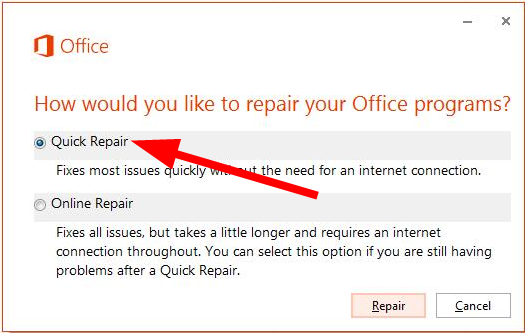
- Indítsa újra a számítógépet, és ellenőrizze, hogy ez megoldja-e a hibát.
Mivel a Microsoft Office Click to Run egy telepítő összetevő, előfordulhat, hogy néhány hiányzó fájl vagy hiba miatt a folyamat felemészti a CPU memóriáját.
Ezt egyszerűen kijavíthatja, ha futtatja a program javítását a fenti lépéseket követve.
2. Vizsgálja meg számítógépét rosszindulatú programokra
- Nyissa meg a Rajt menü.
- Keressen rá Windows biztonság és nyissa ki.
- Válassza ki Vírus- és fenyegetésvédelem.

- Üsd a Gyors vizsgálat gombot a víruskeresés elindításához.

Megjelenítettük a beépített Microsoft Windows Defender víruskereső eszköz lépéseit, de a számítógépére telepített harmadik féltől származó víruskereső eszközök bármelyikét használhatja a víruskereséshez.
A vírus jelenléte nemcsak lelassíthatja vagy lefagyhatja a számítógépet, hanem számos egyéb problémát is kiválthat.
Ezért nagyon fontos, hogy víruskereső telepítve legyen a számítógépére. Ha nem biztos abban, hogy melyik vírusirtót válassza, javasoljuk, hogy tekintse meg útmutatónkat, amely listákat tartalmaz a legjobb víruskereső szoftverek egyike amelyet telepíthet Windows PC-jére.
ESET Internet Security az egyik ilyen program a rosszindulatú programok ellenőrzésére és a szolgáltatások megelőzésére Windows PC-ken. Ez a legnagyobb általános rosszindulatú programkereső, és felhasználóbarátabb felületet kínál mind a kezdő, mind a tapasztalt felhasználók számára.
Az ESET online biztonsági funkciók szélesebb választékát kínálja, például kamerakorlátozásokat és jelszókezelést. Az ESET Internet Security lehetővé teszi, hogy 30 napig biztonságosan és ingyenesen végezzen víruskeresést.
3. Telepítse újra a Microsoft Office-t
- Nyissa meg a Kezelőpanel.
- Válassza ki Programok és szolgáltatások.

- Kattintson Microsoft Office és válassza ki Eltávolítás a tetejéről.
- Kövesse a képernyőn megjelenő utasításokat a program számítógépről való eltávolításához.
- Meglátogatni a hivatalos honlapján.
- Töltse le a Microsoft Office-t, és ellenőrizze, hogy ez megoldja-e a problémát.
Az újratelepítés nemcsak a sérült vagy hiányzó fontos fájlok miatti Microsoft Office-problémákat javítja ki, hanem a program legújabb elérhető verzióját is telepíti.
- A ChatGPT integrálása a Word-be [leggyorsabb módszerek]
- Lassan fut az Excel? 4 gyors módszer a gyorsabbá tételre
- Javítás: Nem jelenik meg az Excel részvényadattípusa
- A legjobb irodai bővítmények: 15 kiválóan működő választás 2023-ban
- 4 módszer az Office 365 0x80048823 hibakód kijavítására
4. A Click-to-Run szolgáltatás letiltása
- megnyomni a Győzelem + R gombok megnyitásához Fuss párbeszéd.
- Írja be az alábbi parancsot, és nyomja meg Belép.
szolgáltatások.msc - Keresse meg Microsoft Office Click-to-Run szolgáltatás.

- Kattintson a jobb gombbal rá, és válassza ki Tulajdonságok.
- Az Általános lapon lépjen a következőre: Indítási típus és válassza ki Tiltva.
- Kattintson rendben.
- Újrakezd a számítógépét.
Ennek a folyamatnak a letiltása nem javasolt. De ha továbbra is késéseket és magas CPU-használati problémákat tapasztal ezzel a szolgáltatással, akkor továbbléphet, és letilthatja a folyamatot.
5. Eltávolítás Kattintson a futtatáshoz
- Nyissa meg a Kezelőpanel.
- Válassza ki Programok és szolgáltatások.

- Kattintson Microsoft Office Kattintson a futtatáshoz és válassza ki Eltávolítás a tetejéről.
Ha a Microsoft Office Click to Run telepítve van a számítógépén, akkor eltávolíthatja a Vezérlőpultról.
Van egy külön útmutatónk, amely bemutatja, hogyan visszakaphatja a Click to Run szolgáltatást a számítógépen, miután eltávolította, ha később meggondolja magát.
Mi történik, ha letiltom a Microsoft Office Click to Run funkciót?
Ha letiltja a Microsoft Office Click to Run funkciót, a Microsoft Office-alkalmazások nem kapnak automatizált szolgáltatásokat. Ez azt jelenti, hogy a rendszer nem frissíti automatikusan és nem telepíti őket a legújabb funkcióval vagy biztonsági javításokkal.
A Kattintásra futtatás letiltása új eljárást ad a Microsoft Office-alkalmazások manuális frissítéséhez. Tehát, ha ezt szeretné elkerülni, csak akkor kapcsolja ki a szolgáltatást, ha semmi sem működik.
Törölhetem a Click-to-Run mappát?
Igen. Törölheti a Click to Run mappát a számítógépen, de csak akkor, ha elég óvatos, és nem akarja akadályozni az eredeti folyamatot.
A Click to Run mappa általában az elérési útban található: C:\ProgramData\Microsoft\ClickToRun
Előfordulhat, hogy a rejtett mappákat láthatóvá kell tennie a Click to Run mappa megtekintéséhez. Kattintson rá jobb gombbal, és ellenőrizze a mappa méretét.
Ha csupán MB méretű, akkor nincs ok az aggodalomra. Ha azonban azt látja, hogy a mappa GB-nyi helyet foglal el, akkor megnyithatja, és törölheti a különböző régebbi almappákat.
Ha például 2021-ből származó mappákat lát, akkor törölheti őket, ahogy jelenleg 2022-ben vagyunk. A régebbi almappák törlése után bármelyik Microsoft Office-alkalmazással ellenőrizheti, hogy jól működnek-e vagy sem.
Még mindig vannak problémái? Javítsa ki őket ezzel az eszközzel:
SZPONSORÁLT
Ha a fenti tanácsok nem oldották meg a problémát, a számítógépén mélyebb Windows-problémák léphetnek fel. Ajánljuk töltse le ezt a PC-javító eszközt (Nagyon értékelték a TrustPilot.com webhelyen), hogy könnyen kezeljék őket. A telepítés után egyszerűen kattintson a Indítsa el a szkennelést gombot, majd nyomja meg Mindet megjavít.


